centos7关闭防火墙命令是命令行和通过图形界面。1、打开终端,点击Applications,选择System Tools,点击Terminal;2、停止firewalld服务“sudo systemctl stop firewalld”,执行此命令后,终端将显示服务已停止;3、禁用firewalld服务sudo systemctl disable firewalld等等。
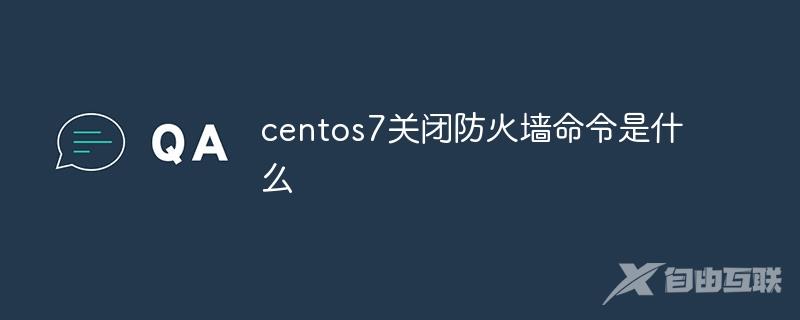
CentOS 7 是一种常用的 Linux 操作系统,它基于 Red Hat Enterprise Linux(RHEL)开发而来。防火墙是保护计算机免受网络攻击的重要组成部分,但在某些特定情况下,需要临时关闭防火墙。本文将介绍如何在 CentOS 7 中关闭防火墙。
在 CentOS 7 中,防火墙的管理工具是 firewalld。Firewalld 是一个动态的防火墙管理程序,与较早的 iptables 相比具有更多的功能和灵活性。要关闭防火墙,可以通过两种方法实现:通过命令行或通过图形界面。
通过命令行关闭防火墙,需要执行以下步骤:
步骤 1:打开终端
在您的 CentOS 7 中,点击“Applications” 按钮,选择“System Tools” 选项,然后点击“Terminal” 打开终端。
步骤 2:停止 firewalld 服务
在终端中,使用以下命令停止 firewalld 服务:
sudo systemctl stop firewalld
执行此命令后,终端将显示服务已停止。
步骤 3:禁用 firewalld 服务
在终端中,使用以下命令禁用 firewalld 服务:
sudo systemctl disable firewalld
执行此命令后,终端将显示服务已禁用。
步骤 4:确认防火墙状态
最后,您可以使用以下命令确认防火墙已关闭:
sudo systemctl status firewalld
如果终端显示防火墙已停止,那么您已成功关闭防火墙。
通过图形界面关闭防火墙,需要执行以下步骤:
步骤 1:打开“Firewall Configuration” 窗口
在 CentOS 7 中,点击“Applications” 按钮,选择“System Tools” 选项,然后点击“Firewall Configuration”。这将打开“Firewall Configuration” 窗口。
步骤 2:禁用防火墙
在“Firewall Configuration” 窗口中,找到“Active” 选项,将其切换为“off”。然后点击“Apply” 以保存更改。
步骤 3:确认防火墙状态
最后,您可以再次打开“Firewall Configuration” 窗口,确保“Active” 选项显示为“off”,这将表示防火墙已关闭。
请注意,关闭防火墙会使您的计算机暴露在网络攻击风险下。因此,在不需要开启防火墙的情况下,应尽快重新启动防火墙,以保护您的计算机和数据安全。若要重新启动防火墙,可以使用以下命令:
sudo systemctl start firewalld sudo systemctl enable firewalld
总结起来,关闭 CentOS 7 上的防火墙可以通过命令行或图形界面进行操作。无论使用哪种方法,都应该谨慎考虑网络安全并及时重新启动防火墙,以保护计算机免受潜在的网络威胁 。
